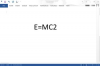Bildkredit: moodboard/moodboard/Getty Images
Till skillnad från ett Word- eller Notepad-dokument fungerar en bärbar datafil (PDF) mer som en bild. De flesta PDF-filer är dessutom bara läsbara, vilket gör att du varken lägger till eller drar bort text från dokumentet. Istället behandlar du PDF-filen som en bild och redigerar i grafikprogram som låter dig klippa ut delar av bilder.
Steg 1
Öppna PDF-dokumentet i ett bildredigeringsprogram som Adobe Photoshop, GIMP eller Corel PaintShop Pro.
Dagens video
Steg 2
Ställ in din bakgrundsfärg på vit eller nära skuggan av din PDF-bakgrund. Bakgrundsfärgen är vanligtvis den andra rutan, under förgrunden. Använd pipettverktyget, som liknar en medicinsk pipett, för att välja bakgrundsfärgen på din PDF för perfekt matchning.
Steg 3
Klicka på markeringsramen eller bildvalsverktyget från verktygsmenyn. Ikonen liknar en prickad rektangel.
Steg 4
Klicka och dra ovanför det område som du vill klippa ut från PDF-filen och dra sedan ned rutan runt den del av PDF-filen för att välja.
Steg 5
Tryck på "CTRL+X" på en gång för att klippa ut avsnittet från pdf: en eller högerklicka på det valda området och klicka på "Klipp ut" från rullgardinsmenyn. Avsnittet ersätts nu med bakgrundsfärgen som matchar din PDF.
Steg 6
Öppna ett nytt dokument i bildredigeringsprogrammet och tryck sedan på "CTRL+V" för att klistra in den klippta delen i ett nytt dokument.